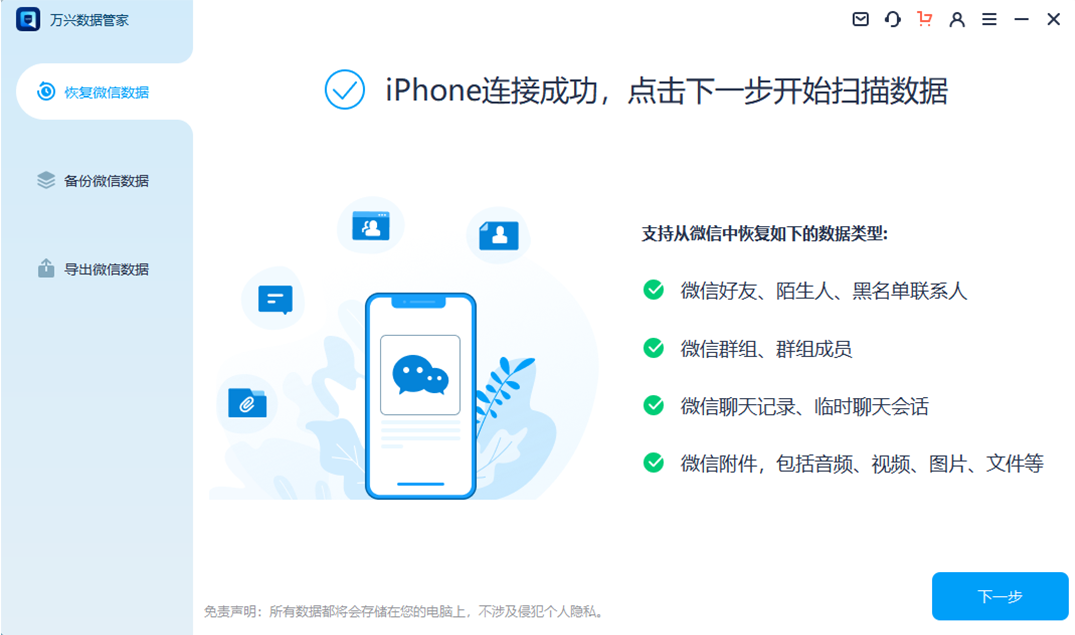iPhone卡開機畫面的快速解決辦法
一些iOS用戶反饋在重置或重啟iPhone 12(Pro)后,設備開機后卡在開機畫面中,幾分鐘了也沒有恢復正常。而導致iPhone 12(Pro)或者其他機型出現長時間卡在開機畫面的問題原因有很多,一般可以強制重啟來解決,必要時候則需要借助一些工具。對于此類問題,我們整理了一下內容,希望能跟大家分享一下。
方案一:使用萬興手機管家修復iPhone
萬興手機管家這個工具兼容所有主要的iOS版本和設備,它適用于Windows和Mac。該工具可用于修復與設備相關的幾乎所有類型的問題,如它可以解決iPhone卡在開機畫面,白屏死機,無響應等設備問題。所以,針對卡機的問題請按照以下步驟操作:
1.下載萬興手機管家 - 在Mac或PC上啟動并單擊“System Repair”選項;

2.將iPhone通過數據線連接到電腦,待系統檢測到后,單擊“開始”按鈕;

3.在開始之前,你需要將手機置于DFU模式。對于iPhone 12(Pro)及其他型號,請同時按下電源和降低音量按鈕10秒鐘,繼續按住主屏幕按鈕,然后松開電源按鈕;

4.對于iPhone 6s和老一代設備,應同時按住電源和主屏幕按鈕。稍后,你可以在按住主屏幕按鈕的同時松開電源按鈕;
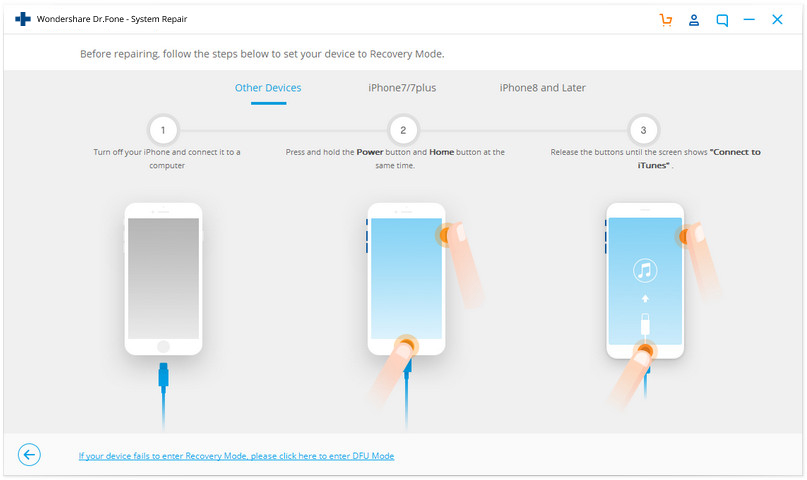
5.一旦你的iPhone進入DFU模式,萬興手機管家將檢測到它并顯示以下界面。在這里,你需要提供與你的設備相關的一些重要細節;

6.單擊“下載”按鈕以獲取設備的相關固件更新,請耐心等待,并確保網絡暢通,且不要斷開連接;

7.下載完成后,你將看到以下界面。現在,你可以通過單擊“立即修復”按鈕解決卡在開機畫面上的問題;

8.很快,iPhone的開機畫面將被解析,你的手機將以正常模式重新啟動。

最后,你會看到這樣一個界面。現在,你可以安全地斷開設備與系統的連接。
方案二:強制重啟iPhone手機
通常,遇到電子設備卡殼或者是其他故障,關機重啟往往是我們最常規的操作。而通過強制重啟iPhone,就可以克服iPhone 12(Pro)卡在開機畫面上的情況。
iPhone 12(Pro)和后續系列
只需同時按住電源和音量調低按鈕即可。繼續按下兩個按鈕10-15秒,直到你的設備在正常模式下重新啟動。
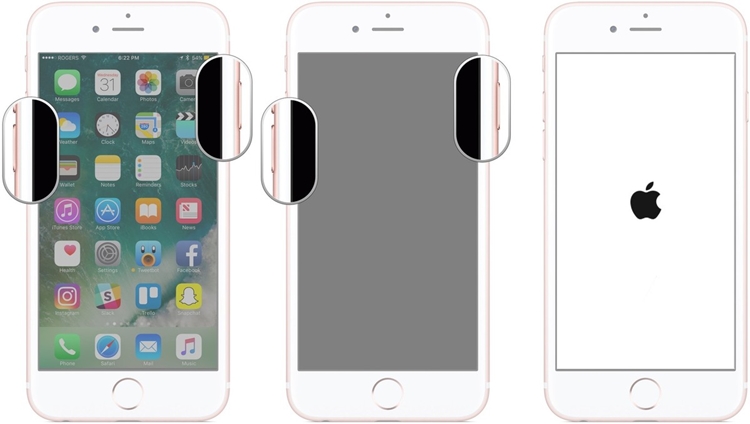
iPhone 6s和更老iPhone
對于老一代設備,你需要同時按住電源和主屏幕按鈕。一般情況下,按下按鈕10秒后,你的設備將重新啟動。一旦Apple logo出現在屏幕上,就松開它們。。
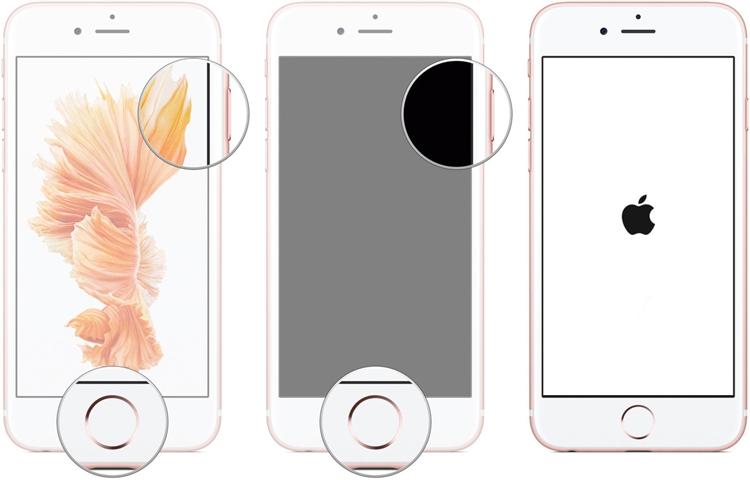
方案三:在恢復模式下恢復iPhone
如果以上解決方案都無法解決iPhone開機畫面問題,那么你還可以選擇在恢復模式下恢復設備。這樣,你的設備將完全恢復。毋庸置疑,保存的內容和設置也將丟失
iPhone 12(Pro)和較新的機型
1.在系統上啟動iTunes的更新版本,并將通過數據線連接;
2.按住設備上的降低音量按鈕幾秒鐘;
3. 當iTunes符號出現在屏幕上時,松開按鈕。
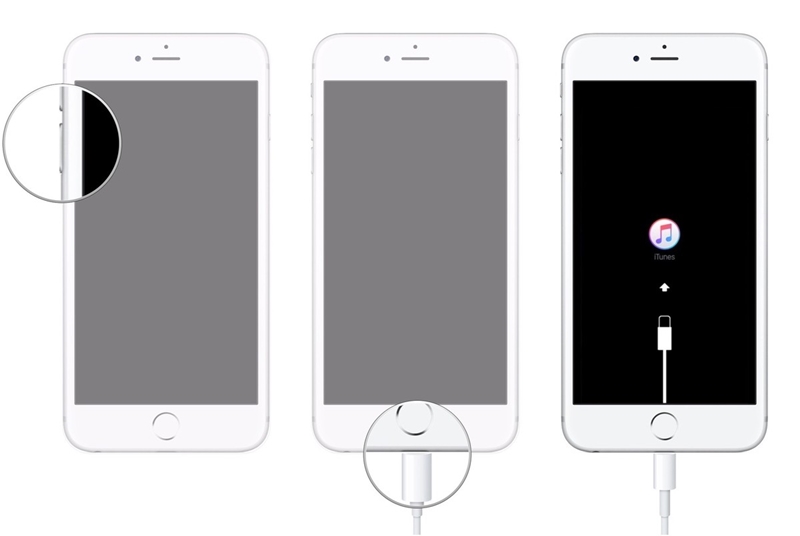
iPhone 6s和更舊的機型
1.首先在屏幕上啟動iTunes的更新版本,并通過數據線連接設備;
2.長按主屏幕按鈕,而不是降低音量;
3.當iTuneslogo出現在屏幕上,松開Home鍵。
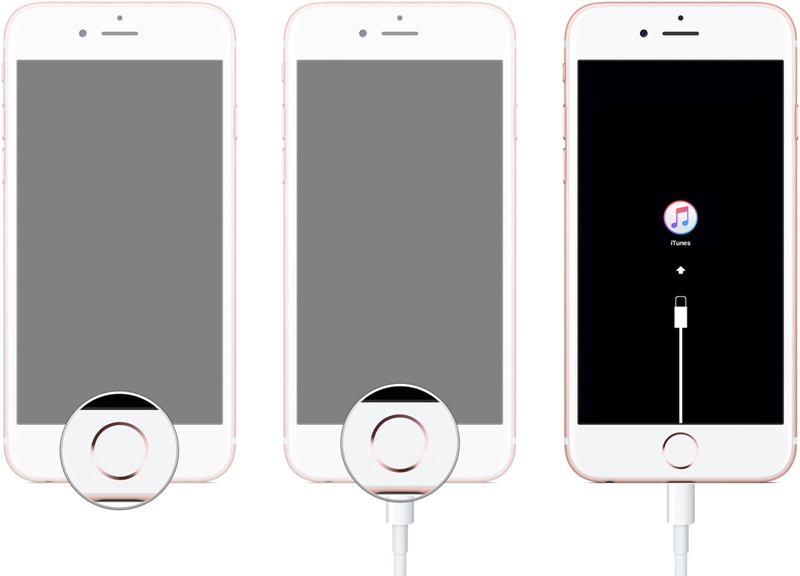
將設備置于恢復模式后,iTunes會自動檢測到它。它將顯示類似于此的提示。店家“OK”讓iTunes完全恢復你的設備,這將修復iPhone 12(Pro)卡在開機畫面上的問題。
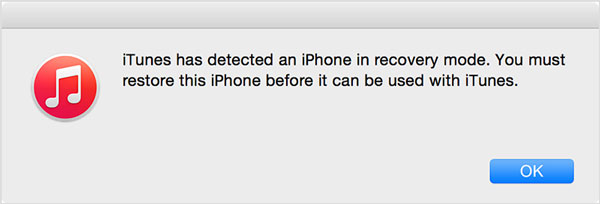
總結:
通過對比以上的三大解決方案不難看出,強制重啟是最為直接和有效的方法,而使用萬興手機管家則相對安全,在恢復模式下操作的話,可能會有數據丟失的風險,所以要謹慎操作。再者,如果是硬件問題的話,建議直接聯系Apple官方進行處理。
拓展:如何恢復iPhone誤刪的文件
上面方案三也說到,如果使用恢復模式,將會重置手機,進而導致重要數據的丟失。但其實,蘋果用戶在日常使用中,稍不注意就可能發生誤刪的情況,如果是比較重要的資料,可能會對自己正常的工作生活和學習造成一定的影響。在沒有備份的情況下,建議使用【萬興手機管家 – 蘋果恢復】這款軟件,它可以幫助用戶快速找回通訊錄、短信、照片、文檔、視頻等數據。
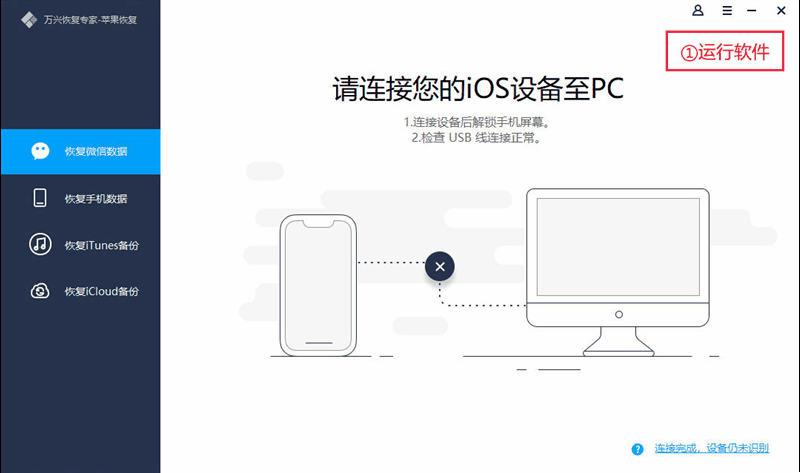
如果用戶不小心誤刪的是微信數據,我們也對iOS用戶定制了【萬興手機管家 – 聊天記錄】,其可以覆蓋所有的iOS系統和型號,支持多設備和多賬號同時恢復,簡單三步即可找回誤刪的聊天記錄、微信好友和微信附件。